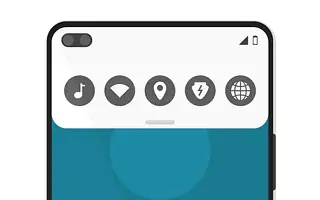Manapság szinte elképzelhetetlenek a zárolási képernyő parancsikonjai az összes elérhető gyors biometrikus beállítással. Egyes OEM-ek azonban továbbra is hozzáférést biztosítanak bizonyos funkciókhoz.
Például ott van a Gyorsbeállítások menü, amely az összes Android-eszköz alapértelmezett központja. Mi a teendő, ha nem szeretném a gyorsbeállítások menüt a lezárási képernyőn? A zárolási képernyő gyors hozzáférési beállítását a lezárási képernyő beállításainál kapcsolhatja ki.
Az alábbiakban megosztom, hogyan lehet letiltani a gyorsbeállítások menüt az Android zárolási képernyőjén. Görgessen tovább, hogy ellenőrizze.
A legördülő menü elrejtése vagy letiltása a lezárási képernyőn
Az idő múlásával az Android nagyon biztonságossá vált, és a lezárási képernyő módszer és a biometrikus adatok bekapcsolásával mások nehezen férhetnek hozzá a telefonhoz és a rajta lévő adatokhoz.
Alapvetően a beállítási utasítások követésével biztonságban tarthatja eszközét. Van azonban egy dolog, ami folyamatosan zavar, és ez a gyors hozzáférési beállításokkal kapcsolatos.
Ez azt jelenti, hogy a legtöbb Android okostelefonon bárki hozzáférhet a gyorselérési beállítások legördülő menüjéhez a lezárási képernyőn, kivéve, ha kifejezetten letiltja a lehetőséget a rendszerbeállításokban. Egyes csempék nagyon fontosak, például a Wi-Fi és a mobil adatforgalom. Használja a Készülékkereső funkciót, különösen, ha elveszíti telefonját.
Ezt az opciót a legtöbb eszközön letilthatja, de nem minden eszközön. Szóval, hogyan lehet letiltani a gyorsbeállítások legördülő menüjét a lezárási képernyőn? Az eljárás kissé eltérhet az Android-eszköztől függően, de alapvetően meg kell találnia a lezárási képernyő beállításait.
Ez a beállítás általában a biztonsági és a zárolási képernyő beállításai között található, így jó kiindulópont.
A Samsung készülékek külön zárolási képernyőmenüvel rendelkeznek, így a lehetőséget a Beállítások > Képernyő lezárása > Biztonsági zár beállításai alatt találja meg. A képernyőzár PIN/jelszó/minta megadása után keresse meg a Hálózati és biztonsági zár beállításai menüpontot. Ha engedélyezve van, a zárolási képernyőről zárolhatja a gyorsbeállításokhoz való hozzáférést.
A lezárási képernyőn megjelenő alkalmazásokat és widgeteket a lezárási képernyő beállításaiban is letilthatja. Némelyikük gyakran alapértelmezés szerint engedélyezve van, ezért ki kell kapcsolni őket, ha ez probléma.
Fentebb láthattuk, hogyan lehet letiltani a gyorsbeállítások menüt az Android zárolási képernyőjén. Reméljük, hogy ez az információ segített a probléma megoldásában.